asmota ist eine alternative Software für den ESP8266 Chipsatz und verfügt über eine sehr gute Firmware, um dein smartes zu Hause zu steuern. Nun gibt es mittlerweile eine Reihe von Geräten, die mit Tasmota geflasht und Smart genutzt werden können.
Weitere Infos zu Tasmota findest Du auch im GitHub dazu. Zu Beginn gab es Sonoff, nun eben auch die Shelly-Reihe mit diversen Produkten, auf die man Tasmota programmieren kann.
Shelly Duo RGBW Tasmota
Ich zeige euch nun, wie man auf der WLAN-Lampe Shelly Duo RGBW* Tasmota als Firmware nutzen kann.
WLAN Bulb Tasmota Firmware flashen
Die WLAN-Lampe in die Steckdose und nach dem Shelly WLAN Netz suchen. Du solltest auf deinem PC ein freies unverschlüsseltes Netz wie in etwa sowas finden:
shelly-3494546XXXXX
Verbinde Dich nun mit diesem Netz und per Browser die IP aufrufen. Unter den WLAN Eigenschaften findet man die entsprechende IP. Meist ist dies so ähnlich wie: 192.168.33.1
Nachdem die Shelly-Firmware im Browser geöffnet wurde, gib unter den Internet-Optionen ( WIFI MODE – Client ) dein eigenes WLAN Netz mit SSID ein, damit dieses Gerät in dein Heim-Netzwerk gelangt. Empfehlenswert ist hier, direkt den nächsten WLAN-Point zur Lampe zu wählen und eine statische IP zu vergeben.
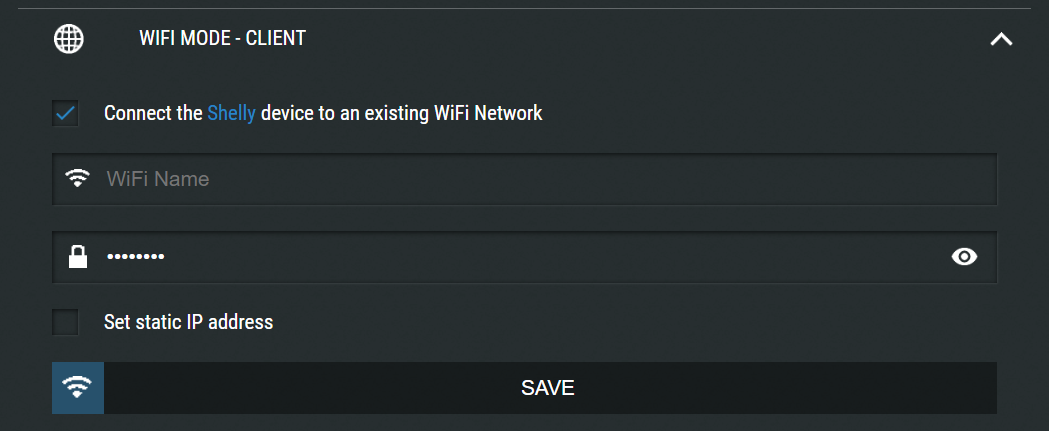
z.B. für IP, Subnetz, Gateway
192.168.178.173 255.255.255.0 192.168.178.1
Sobald die Shelly Duo RGBW Lampe* im eigenen Heim-Netzwerk ist, die URL im Browser eingeben um die Mini Firmware von Tasmota zu flashen. Dafür gibt es ein Open-Source Projekt mit entsprechender URL für die Tasmota Software.
Mini-Firmware Tasmota per URL flashen (ohne Löten)
http://Shelly-IP-dein-Heimnetz/ota?url=http://dl.dasker.eu/firmware/mg2tasmota-ShellyDuoRGBW.zip
Update: URL nicht mehr erreichbar. Nutze aktuell:
http://shellyip/ota?url=http://ota.tasmota.com/tasmota/shelly/mg2tasmota-ShellyDuoRGBW.zip
Dein Browser zeigt nun wie unten ähnlich den Flashprozess an. Warte ca. 3 Minuten. Deine Shelly-Lampe blinkt nun gelb. Sobald der Flashprozess abgeschlossen wurde, leuchtet die Lampe rot.
{„status“:“updating“,“has_update“:false,“new_version“:“20220809-122808/v1.12-g99f7e0b“,“old_version“:“20201008-085327/master@a3d98bb0″,“beta_version“:“20221014-080328/v1.12.1-rc1-gd2158aa“}
Zum Tasmota Netzwerk wechseln
Sobald die Lampe rot blinkt, ist Tasmota erfolgreich geflasht. Nun wiederum das Tasmota Netzwerk unter WLAN suchen und verbinden. In der Regel fängt das mit tasmota-XXXXXXX an.

Sobald verbunden nun im Browser diese IP eingeben: 192.168.4.1
Eventuell öffnet sich dein Browser auch von ganz alleine. Nun kannst Du dein WLAN Netz (SSID) auswählen und dein Passwort vergeben.
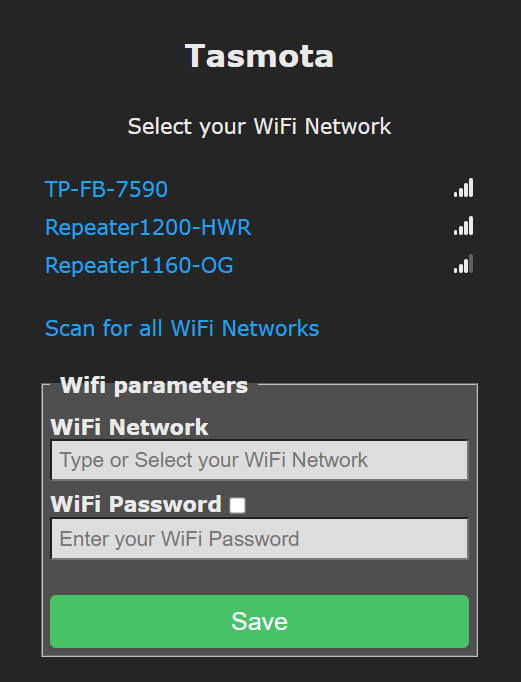
Anschliessend empfehle ich ein Full Firmware-Update per OTA URL durchzuführen. (deutsche WebGUI)
http://ota.tasmota.com/tasmota/tasmota-DE.bin.gz
Nach erneutem Reboot nun noch das Template für den Shelly Duo RGBW aktivieren.
Sonstige Konfiguration
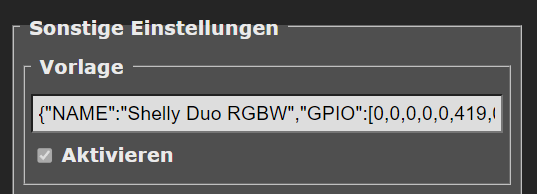
{"NAME":"Shelly Duo RGBW","GPIO":[0,0,0,0,0,419,0,0,417,416,418,0,0,0],"FLAG":0,"BASE":18}
Shelly Duo RGBW rebootet erneut und sollte dann diesen Screen hier anzeigen. Deine „Glühbirne“ wurde erfolgreich eingerichtet 😉
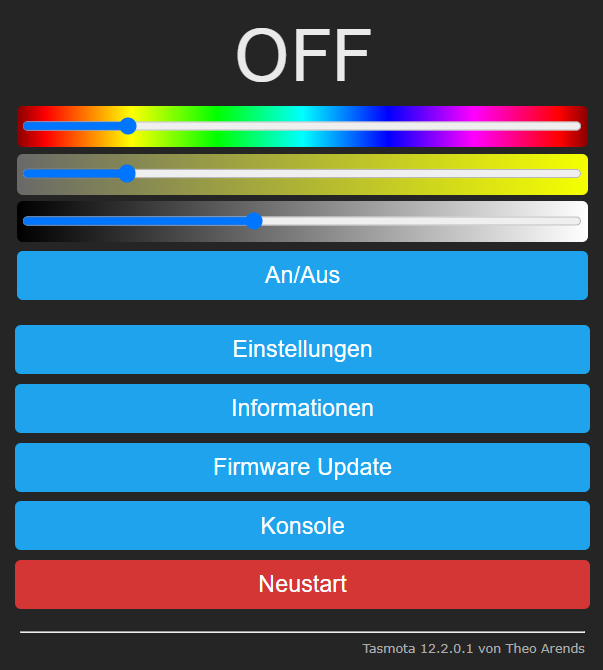
Weitere Infos findest Du für Shelly Templates hier im Repository:
https://templates.blakadder.com/
Aktuelle Update-Anleitung von Mongoose OS auf Tasmota32
https://github.com/tasmota/mgos32-to-tasmota32
Hier und natürlich auch hier unter Tasmota 🙂



Danke für den Artikel. Hat bei mir gut funktioniert. Ich habe noch in der Konsole
SetOption37 128eingeben um um weiß zu aktivieren. Vermutlich dürfen beide Lichter nicht gleichzeitig an sein.Hallo, kann mir jemand sagen, ob sich etwas verändert hat. Nach der Ausführung des Befehls
http://xxx.xxx.xxx.xxx/ota?url=http://ota.tasmota.com/tasmota/shelly/mg2tasmota-ShellyDuoRGBW.zipwobei xxx.xxx.xxx.xxx die IP-Adresse der Lampe ist, Passiert nichts n den Rohdaten kommt folgende Meldung
"status":"updating","has_update":false,"new_version":"20230913-111821/v1.14.0-gcb84623","old_version":"20230913-111821/v1.14.0-gcb84623","beta_version":"20231107-162700/v1.14.1-rc1-g0617c15"}Ich habe das ganze jetzt mehrfach versucht ohne, das es geklappt hat!
Danke Uwe